3 Cara Mematikan Autoplay Video Instagram
Semakin lama aplikasi Instagram semakin populer. Semenjak kemunculannya di tahun 2010, Instagram menjadi sosial media untuk berbagi foto dan video gratis khusus untuk pengguna smartphone dan tablet. Semenjak di akuisi oleh Facebook, Instagram selalu memberikan update mengenai fitur-fiturnya. Salah satu fitur yang ada di Facebook bernama Autoplay juga masuk pada Instagram.
Autoplay merupakan fitur yang dapat memutar video secara otomatis tanpa menekan tombol play. Artinya, saat anda sedang berselancar di Beranda Instagram dan melihat video tertentu maka video tersebut akan berputar secara otomatis. Sebenarnya fitur ini terlihat sangat menarik, tapi kurangnya pasti akan membuat kuota boros atau cepat habis. Tidak semua video harus terputar, dan alangkah lebih baiknya kita sendiri yang memutarnya.
Lihat Juga : 4 Cara Mem-private Akun Instagram
Bagaimana Cara Mematikan Autoplay Instagram?
Untuk mematikan Autoplay Instagram, ada dua cara yang bisa anda lakukan. Sebenarnya cara ini bukanlah mematikan secara total melainkan memperlambat thumbnail video supaya tidak terlalu cepat berputar. Cara ini akan menghemat kuota anda supaya tidak cepat habis. Lebih jelasnya silahkan simak ulasannya berikut ini.
1. Kurangi Konsumsi Data Internet Instagram
Mengurangi konsumsi data akan membuat load video semakin lambat. Artinya Autoplay akan melambat pula. Cara setting-nya cukup mudah, anda bisa ikuti petunjuk dibawah ini.
STEP 1: Buka Instagram anda, masuk pada Halaman Profil Instagram anda. Tap icon tiga garis yang ada di pojok kanan atas, lalu masuk pada menu Pengaturan » Akun » Penggunaan Data Seluler » kemudian aktifkan bagian fitur Penghemat Data.
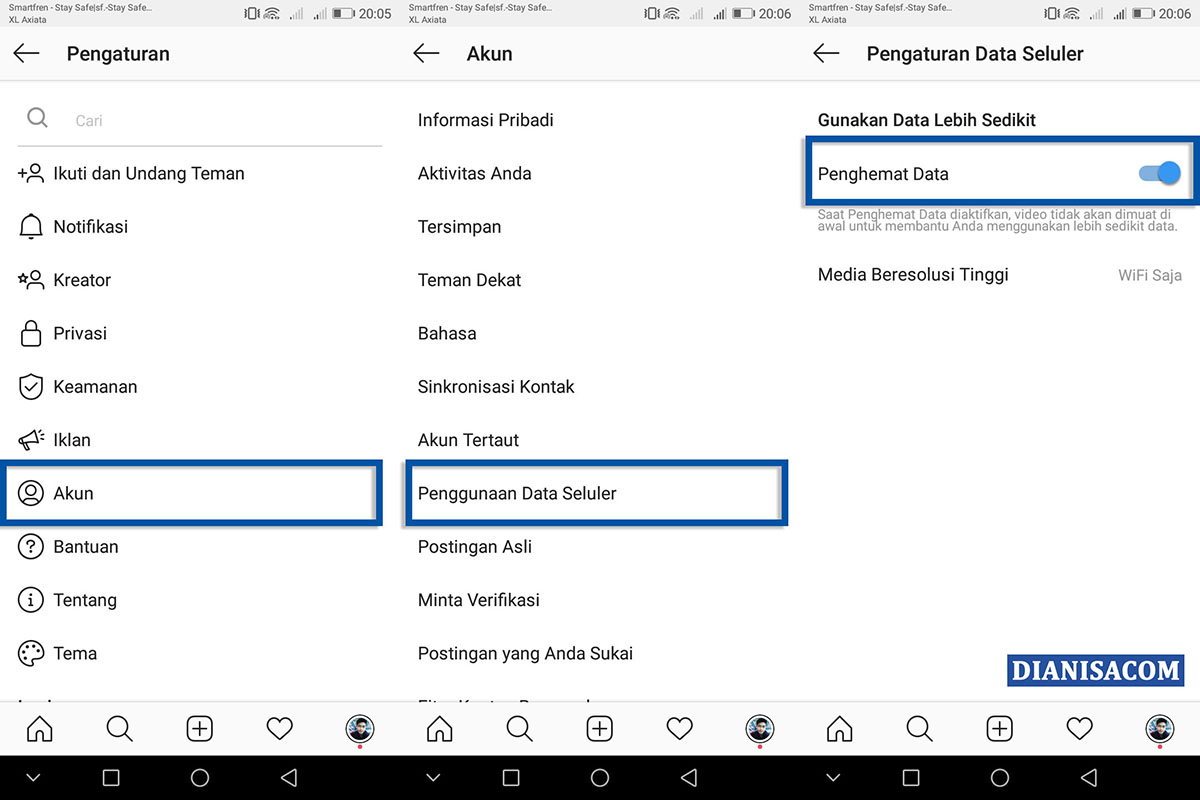
STEP 2: Agar lebih hemat lagi, anda masuk ke fitur Media Beresolusi Tinggi. Kemudian pilih untuk WiFi Saja. Dengan begitu, anda akan lebih hemat menggunakan Instagram ketika menggunakan data seluler dan maksimal ketika menggunakan WiFi publik.
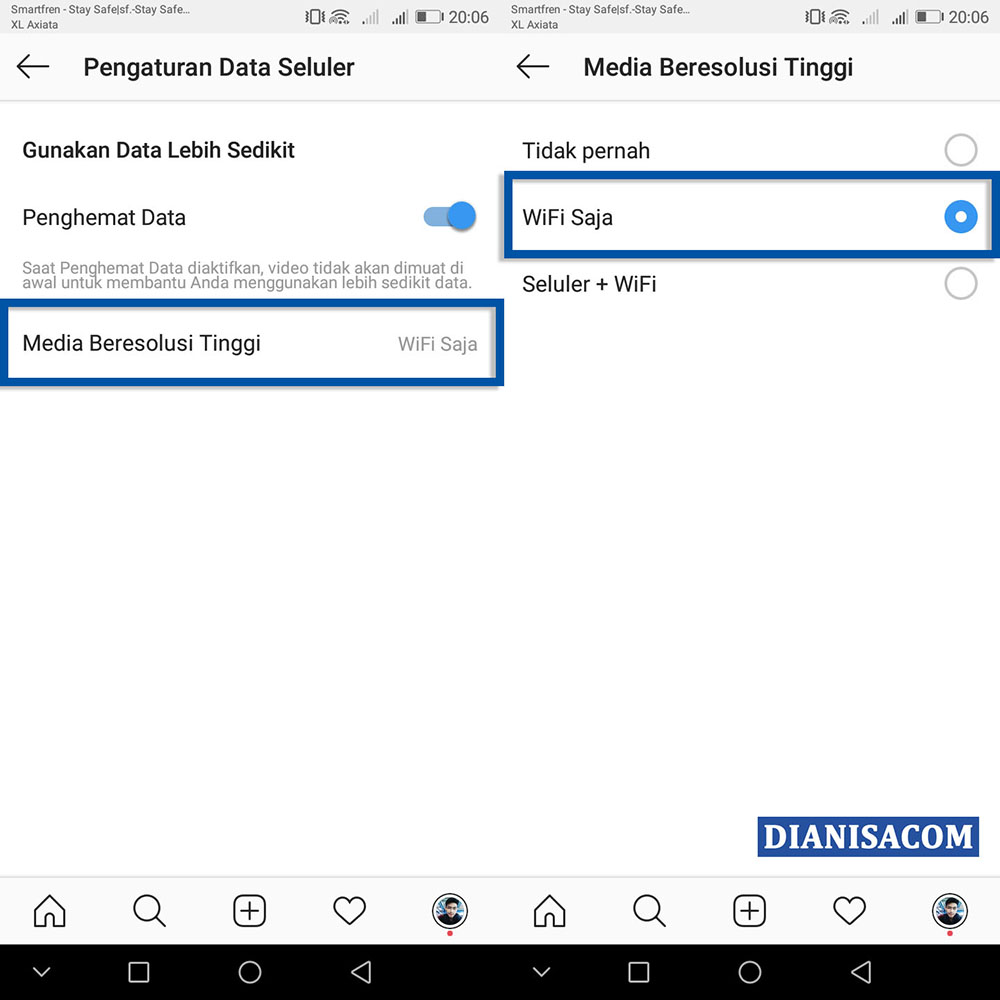
| Tidak Pernah | Instagram tidak pernah menggunakan media beresolusi tinggi sama sekali. |
| WiFi Saja | Instagram akan menggunakan media beresolusi tinggi ketika terhubung dengan WiFi. |
| Seluler + WiFi | Instagram akan selalu menggunakan media beresolusi tinggi, baik menggunakan data seluler smartphone ataupun WiFi. |
Jika diurutkan, berikut langkah-langkahnya;
- Buka aplikasi Instagram anda.
- Masuk halaman Profil anda.
- Pilih icon tiga garis, lalu tap Pengaturan.
- Pilih fitur Akun » Penggunaan Data Seluler.
- Kemudian aktifkan fitur Penghemat Data.
- Pilih opsi lanjutan Media Beresolusi Tinggi.
- Pilih WiFi Saja.
- Selesai.
Dengan melakukan hal tersebut maka autoplay akan sedikit melambat dan kuota anda juga akan lebih hemat. Dampak lainnya, loadig foto-foto juga akan melambat. Tapi itu tidaklah masalah, intinya autoplay akan melambat. Apakah autoplay masih bisa berjalan? tentunya masih tapi tidak secepat seperti pada umumnya, ada jeda karena penggunaan data yang sedikit.
Lihat Juga : 3 Cara Menghubungkan Akun Instagram dengan Facebook
2. Gunakan Fitur Hemat Data Internet
Supaya lebih hemat lagi, anda bisa setting pada mode jaringan yang anda gunakan. Jika misalnya masih di 4G maka anda bisa turunkan ke 3G, atau jika perlu aktifkan penggunaan data seluler di smartphone Android anda. Tujuan dari cara ini yakni memperlambat koneksi internet supaya load video tidak terlalu cepat, yang artinya Autoplay akan berjalan lebih lambat lagi.
HEMAT DATA INTERNET: Buka menu Pengaturan di smartphone anda, pilih fitur Pengaturan Jaringan & Nirkabel » Data Seluler » Penghemat Data »lalu aktifkan fitur Penghemat Data. Jika anda tidak ingin menghemat data pada aplikasi lain, maka silahkan pilih aplikasi yang ingin anda berikan kebebasan data internet.
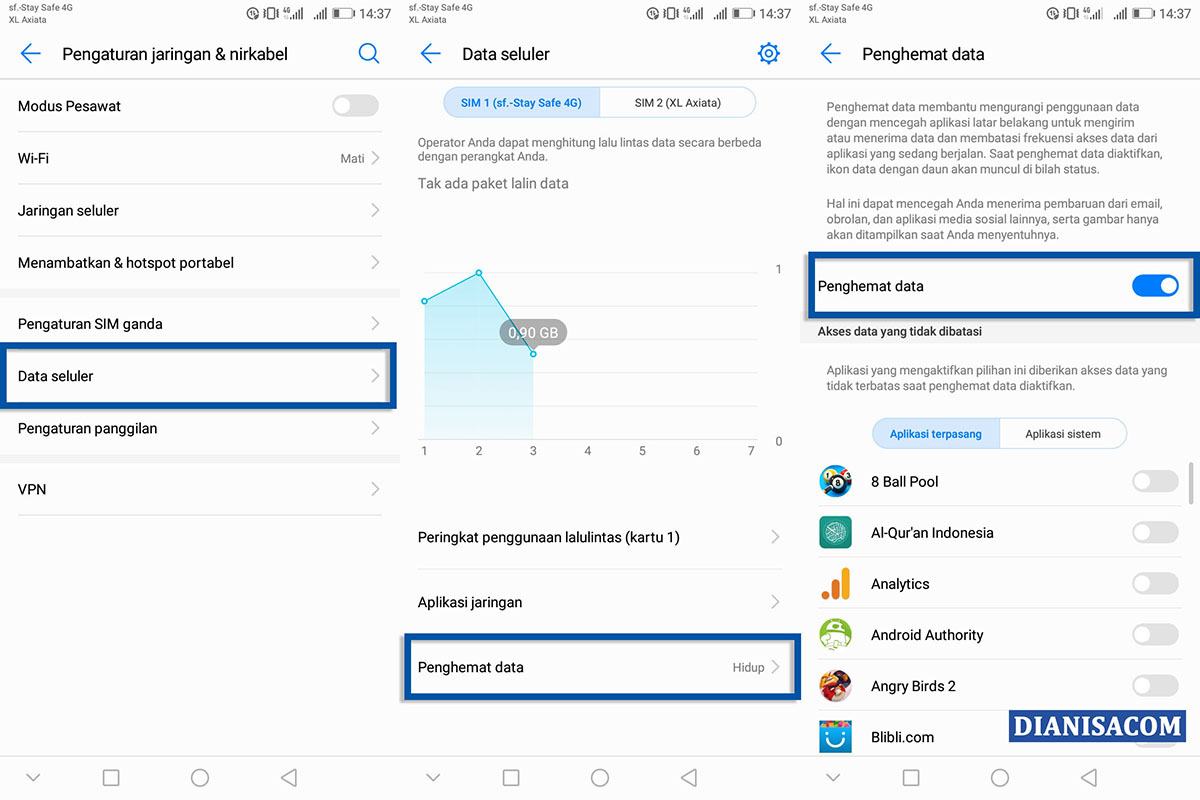
Jika diurutkan, berikut langkah-langkahnya;
- Buka menu Pengaturan di Android anda.
- Pilih fitur Pengaturan Jaringan & Nirkabel.
- Pilih Data Seluler » Penghemat Data.
- Kemudian aktifkan fitur Penghemat Data.
- Selesai.
*NOTE: Langkah-langkah menghemat data diatas saya lakukan pada smartphone Huawei NOVA 2 Lite, jika anda menggunakan smartphone lain maka langkah-langkahnya akan sedikit berbeda.
Lihat Juga : 4 Cara Mengganti Email dan Password Instagram
Penutup,
Kesimpulan dari semua ini adalah, tidak akan pernah bisa mematikan autoplay Instagram. Belum ada aplikasi khusus yang bisa melakukan hal tersebut. Dengan adanya 2 cara tersebut, anda bisa menghemat kuota walaupun anda tidak bisa mematikannya. Itulah ulasan singkat dari saya, semoga bisa membantu dan bermanfaat. Apabila ada yang ingin ditanyakan atau tambahkan, silahkan tulis melalui kolom komentar dibawah ini.
Terima kasih dan selamat mencoba!!
Discussion | 0 Comments
*Komentar Anda akan muncul setelah disetujui
-
Jangan sampai Anda membayar premi rutin, tapi risiko yang sebenarnya ingin dilindungi justru tidak termasuk dalam…Update
-
Di bawah ini tersedia sejumlah informasi mengenai fungsi dan manfaat jaringan komputerUpdate
-
Melalui artikel ini, Anda akan mengetahui fungsi, manfaat, dan kegunaan laptop dalam kehidupan sehari-hariUpdate








